OneDrive とWordPressを WP Media Folderでブリッジする
OneDrive、Googleドライブ、およびその他のクラウドサービスの台頭により、WordPressの外部にメディアを保存するためのオプションは常に豊富になっています。 それでも、ファイルを分散させることはほとんど望ましくありません。 クラウドサービスの利点を活用する必要がありますが、ファイルをWordPressブログに統合することも素晴らしいことです。
WP Media Folderの Cloud Addon は、 OneDriveWordPress ウェブサイトと統合するための JoomUnited の答えです OneDriveと WordPress間の接続を確立するために 1 回限りのセットアップが必要です 統合されると、 WP Media Folderプラグインがユーザーに代わって機能し、2 つを完全に同期させます。
OneDrive とWordPressを接続する
OneDrive をWordPressWebサイトに統合する前に、初期設定を完了する必要があります。 OneDrive とWordPress間の接続の確立は非常に簡単であり、このプロセスにより、 OneDrive ライブラリをWordpressとシームレスに統合できます。
WP Media Folderを使用して OneDrive をセットアップする前に、理解しておく必要のある重要なことが1つあります。 WordPressと OneDrive は、アプリケーションを介して相互に通信します。 独自のクラウドアプリケーションを手動で作成することも、JoomUnitedの既製のアプリケーションを使用することもできます。
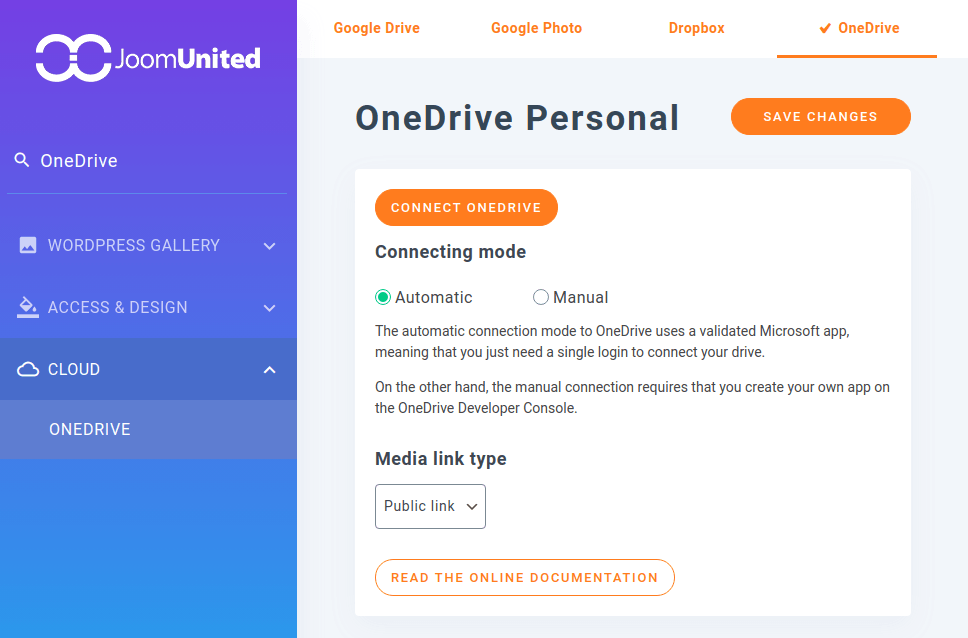
手動アプリケーションのセットアップは、自動オプションよりも少し時間がかかりますが、アプリケーションをより細かく制御できます。 一方、自動オプションを使用すると、 OneDrive 接続を数秒でセットアップできます。 次に、WordPressとの OneDriveのクラウド接続をセットアップする方法を見ていきます。
乱雑なメディア ライブラリに別れを告げましょう。
WP Media Folder使用すると、ファイルを分類したり、フォルダーをクラウド ストレージと同期したり、素晴らしいギャラリーを作成したり、リンクを壊すことなく画像を置き換えたりすることができます。
今すぐメディア ワークフローを最適化しましょう
自動 OneDrive クラウド接続の準備
の自動OneDrive接続のセットアップは非常に簡単です。 WP Media Folderクラウド]メニューを探し、その OneDrive ]タブます 自動オプションと手動オプションの2つの接続モードが表示されます。 より簡単なルートをたどりたい場合は、最初のルートを選択して、すぐ上 OneDrive接続
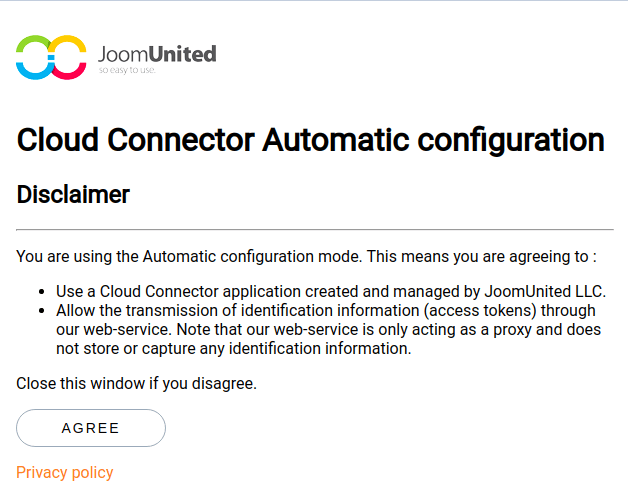
クラウドアカウントをWordPressに接続するには、2つのことを受け入れる必要があります。 まず、JoomUnitedのOneDriveアプリケーションが接続で何ができるかを説明する通知が表示されます。 [同意する]をクリックして、次の画面に進みます。 まだログインしていない場合は、 OneDriveクラウドアカウントにログインすると、次の通知が表示されます。
モバイルアプリケーションをインストールする場合と同様に、すべてのクラウドファイルに完全にアクセスできるようにするには、JoomUnitedの OneDrive アプリケーションにアクセス許可を付与する必要があります。 心配しないでください: WP Media Folder は、これらのアクセス許可を使用してWordPressと OneDrive間の接続を確立し、クラウドサービスがWordPressMediaLibraryと同期されていることを確認します。
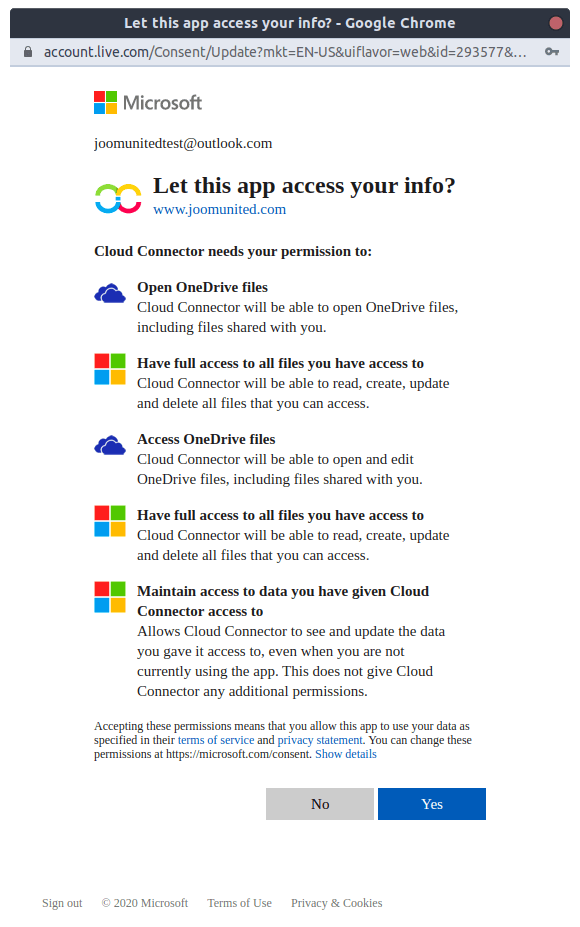
[はい] WP Media Folderに必要なアクセス許可を付与 ウィンドウが閉じ、WordPressダッシュボードに戻ります...これで自動接続は完了です。 JoomUnitedの既製のアプリケーションを使用して、 OneDriveサービスとWordPressの間でファイルを共有できます。 独自のアプリケーションを作成して、より手動のクラウド接続を準備したい場合は、読み続けてください。
手動の OneDrive クラウド接続の準備
手動接続に必要な設定は WP Media Folder設定ページの [クラウド] メニューのOneDriveタブにリストされています。 今回は、 [自動]ではなく[手動]。 OneDrive接続するには、クライアント ID とクライアント シークレットの 2 つの値のみが必要です。どちらもMicrosoft の Azure ポータル。
OneDriveを開始するには、新しい Microsoft アプリケーションを作成します。 OneDriveの名前を入力するのと同じくらい簡単です。 プラットフォームとしてWeb を選択し これらすべてを行った後に送信すると、アプリケーションの設定を含む新しいページにリダイレクトされます。
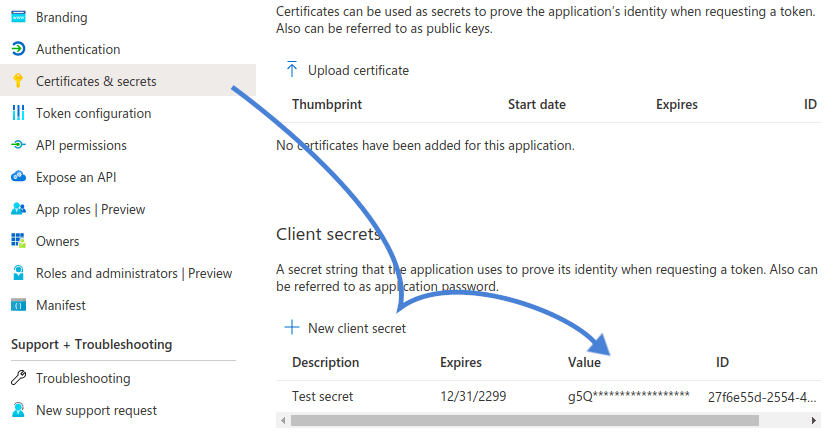
、WordPress プラグインに接続するためにOneDriveセットアップする場所でもあります クライアント ID は、このページからアプリケーション ID としてすでに入手可能です。 クライアント シークレットを取得するには、サイド メニューから[証明書とシークレット] パスワードをコピーして安全な場所に保存してください。そうしないと取得できなくなります。
WordPressのMicrosoftOneDrive OneDrive
ここまでの作業がすべて完了したので、リダイレクト URI として WordPress ダッシュボードへのリンクを持つ新しい Azure アプリケーションが作成されるはずです。 さらに、クライアント (またはアプリケーション) ID と新しく作成したクライアント シークレットも必要です。 残る作業は 1 つあります。それは、クライアント ID とシークレットを WP Media Folderの設定にコピーし直すことです。
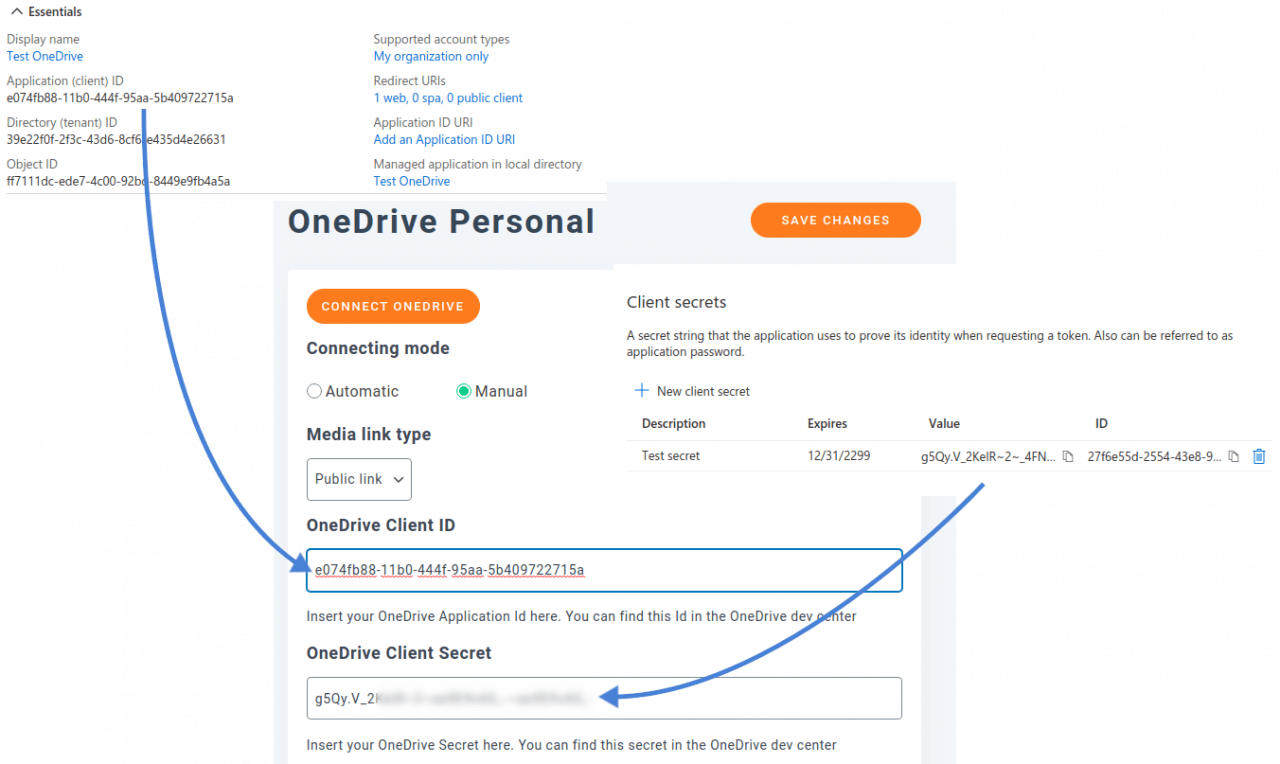
WordPress に戻り、 OneDriveクライアント ID とクライアント シークレットをWP Media Folder Cloud Addon の設定ページに挿入し、変更を保存します。 最後に、変更を保存し、 OneDrive接続ボタンを押してサービスを WordPress と統合し、プロンプトが表示されたらアプリケーションのアクセス許可を承認します。 接続が確立されたら、新しいOneDrive統合を開始できるようになります。
OneDrive とWordPressの統合を活用する
WP Media Folderのクラウド アドオンは、メディア ライブラリ - OneDrive。 OneDriveなると、このタブを使用して WordPress からクラウド ファイルに直接アクセスし、メディアを追加、編集、削除できるようになります。 最も重要なことは、ワークフローが Dropbox および Google Drive 統合サービスのワークフローとまったく同じであるため、WordPress で他のクラウド サービスを使用したことがある場合でも学習曲線が必要ないことです。
OneDrive 接続のおかげで、 WP Media Folderのクラウドプラグインは、クラウドファイルをWordPressと同期させ続けることができます。 これは、WordPress Webサイトからメディアをアップロード、変更、または削除すると、変更が OneDrive アカウントに反映されることを意味します。 同様に、 OneDriveからファイルを追加、編集、または削除すると、WordPressWebサイトも適応します。
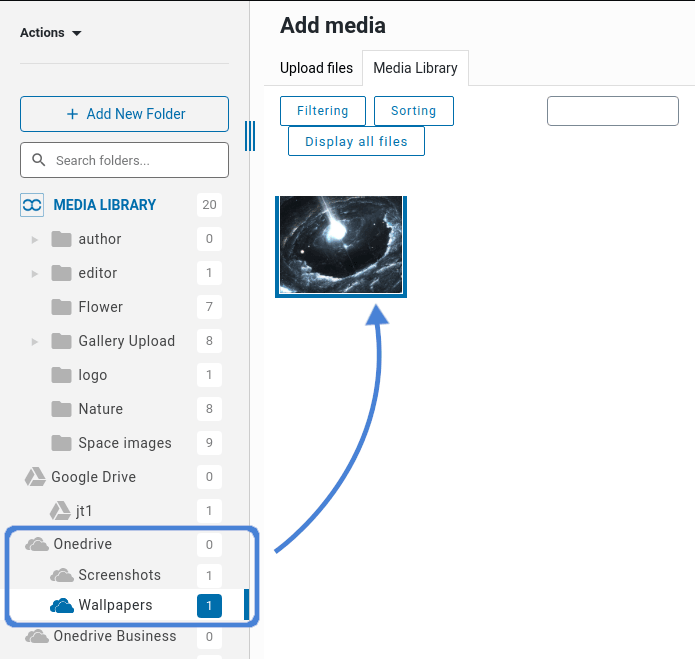
とはいえ、統合された OneDrive ファイルは、WordPressプラグインを介した通常のメディアとの対話とは少し異なる動作をします。 それらを右クリックすると、名前の変更、削除、ダウンロード、またはプレビューを行うことができます。 ファイルをクリックすると、WordPressメディアライブラリにインポートして、変更がファイルの可用性に影響を与えないようにすることができます。 最も重要なのは、WordPressプラグインの OneDrive ファイルをどのように使用するかです。
新しいメディアを挿入するときは、 OneDriveディレクトリに移動するだけです。 OneDriveのメディアライブラリをナビゲートし、通常のメディアファイルで通常行うように、WordPressの投稿またはページに含めるファイルを選択できます。
を作成することもできます。
すべてのウェブマスターに呼びかけます!
WP Media Folderを使用して時間を節約し、生産性を向上させます。 クライアントのメディア ファイルを簡単に整理し、カスタム ギャラリーを作成し、シームレスなユーザー エクスペリエンスを提供します。
今すぐ Web サイト プロジェクトをアップグレードしてください。
整理されたメディアファイルは便利であるだけでなく、必需品です。 WordPress Webサイトが成長するにつれて、すべてをきちんと構造化する負担も大きくなります。 メディアをさまざまなサービスに分散させると、生産性が低下するだけです。 WP Media Folderの更新されたCloudAddonプラグインを使用すると、 OneDrive ファイルを通常のWordPressコンテンツであるかのように統合できます。
詳細: OneDrive をWordPressと統合する>>
ブログを購読すると、サイトに新しい更新があったときに電子メールが送信されるので、見逃すことはありません。



コメント 14
こんにちはチームです。
すべてのメディア ファイルをホスティングに置くのではなく、1 つのドライブの 1 つのフォルダーに保存することが可能かどうか知りたいのですが?
返事を待っています、
ありがとう
こんにちは、はい、 OneDrive ストレージとして使用することは可能です。 画像 OneDrive を挿入すると、サーバーではなく OneDriveから読み込まれます。
これはすごいですね、ありがとう! OneDrive代わりにOneDriveから提供されるように対応するすべてのリンクを変更する可能性があるかどうか疑問に思っています
また、プラグインの試用版があるかどうかも知りたいです。ない場合は、何らかの返金保証はありますか? すべてのプラグインを割引価格で入手したいのですが、まずは試してみたいと思います。 WPMU DEV を試してみましたが、そのプラグインにはかなりがっかりしました。しかし、これは実際に使ってみないとわかりません。 ありがとう!
こんにちは。
OneDriveに自動的に移行するオプションはありません。 このプロセスは、Amazon S3 統合を使用してのみ実行できます (Amazon S3 は、メディアをより速く提供するように構築されています)。
申し訳ありませんが、当社の拡張機能はオープンソースであるため、試用版/限定版はありません。
拡張機能が要件に適合しているかどうかを評価するために、以下を提供します。 - プラグインの説明
- ビデオ デモ
- あらゆる質問ができる販売前フォーラム
- フロントエンド デモ (拡張機能の一部に適用)
ただし、次のような問題が発生した場合は、互換性やその他の問題がある場合は、担当開発者が問題を解決するか、100% 返金いたします。
乾杯、
こんにちは、トリスタン。
回答に感謝します。ビデオを拝見しました。とても役に立ちました。 少しプレイしてみます。どれも高品質のプラグインのようです。
いいですね!
こんにちは、
これがElementorと統合されるのかどうか疑問に思っていましたか?
もしそうなら、ぜひ購入したいと思っています! よろしく、
マット
こんにちはマット、
どのような統合を検討していますか? OneDrive (またはoneDrive oneDrive Elementor全体でOneDriveを使用できるようになります それとも、もっと具体的なことを調べていますか?
乾杯、
こんにちは、
プラグインを使用してOneDriveフォルダーをファイル リストとしてページに表示し、ユーザーが任意のファイルをダウンロードできるようにすることはできますか?
すれば、WordPress で何もしなくても、ファイルをOneDrive
ありがとう
ジョン
OneDrive自動的に更新されるフォルダーを利用できるようにしたい場合は、 WP File Downloadを使用することをお勧めします (以下のリンクを参照)。 WP Media Folder統合は、ダウンロード可能なファイルを管理せずにメディアを埋め込むためのメディア ライブラリ拡張ビルドです。
WP File Downloadプラグイン: https://www.joomunited.com/wordpress-products/wp-file-download
OneDriveの統合: https://www.joomunited.com/wordpress-products/wp-file-download/ onedrive -個人統合
Saludos
Una Consulta, este Complelo me da la posibilidad de general links de descarga del contenido de mi Onedrive ?, ejemplo: requiero agregar un link en pagina y que la acción sea ver solo ese achivo y por ende descargarme... (pero no quiero ver los otros archivos de esa carpeta de Onedrive )
はい、可能です OneDrive からメディアを挿入し、このリンクを非公開にすることもできます。 2019年のものであるため、この投稿では言及されていないオプションがあります
やあ。 プラグインを使用すると、ビデオが 1 つのドライブに保存され、ウェブ上で公開されなくなりますか?
こんにちは。はい、Web サイトが OneDrive アプリに接続されるため、それは可能です。